Въпрос
Проблем: [Поправка] Valorant причинява проблеми в Windows – иконите стават черни
Вчера актуализирах до Windows версия 21H1 и всичко изглеждаше нормално. Проблемите започват, след като стартирам Valorant: моята лента на задачите изглежда напълно странна и нестабилна (като икони, които се припокриват една друга или стават черни), а наслагването на Nvidia вече не работи. Не съм сигурен дали проблемът идва от Windows 10 или от самия Valorant, но е наистина разочароващо. Моля за съвет.
Решен отговор
Функциите на Windows и актуализациите за сигурност се доставят на редовни интервали от Microsoft. Те обикновено се инсталират автоматично, така че потребителите рядко обръщат внимание на тях. Основните надстройки на версиите също се доставят с удоволствие от технологичния гигант – те обикновено включват по-големи промени в определени аспекти на работата на ОС, технически подобрения и други нови неща, които просто правят всичко по-добро и подобряват потребителя като цяло опит.
За съжаление, това не се случва на всеки и вместо това те остават със системна неизправност, която преди не е съществувала. В повечето случаи подобни сценарии са често срещани, когато производителите на софтуер на трети страни не се придържат към последните промени в операционната система, направени от Microsoft.
Следователно могат да възникнат различни проблеми с производителността или дори да попречат на потребителите да използват определено приложение на трета страна. В този случай говорим за безплатна тактическа FPS игра на Riot, която е добре позната след ултра популярната си игра League of Legends.
Много потребители се оплакаха, че след инсталирането на най-новата актуализация на Windows (21H1), те срещнаха множество проблеми в Windows веднага след стартирането на приложението Valorant. Този странен бъг[1] влияе негативно върху ОС – иконата на Valorant става черна, както и други икони в лентата на задачите или другаде.
Това обаче е само един страничен ефект на грешката. Много хора твърдят, че не могат да използват определени вградени Windows и се сблъскват с други проблеми – ето няколко съобщени от тях:
- Невъзможност за отваряне на File Explorer или използване на функцията за търсене
- Невъзможност за плъзгане на прозорци
- Призраци[2] проблеми
- Windows не реагира.
Независимо дали имате един от няколкото проблема, нестабилността на Windows, когато играете на Valorant, изобщо не трябва да присъства – и ние сме тук, за да ви помогнем да разрешите тази досадна грешка.
![[Поправка] Valorant причинява проблеми в Windows - иконите стават черни [Поправка] Valorant причинява проблеми в Windows - иконите стават черни](/f/df7092067cce8640974114aed9ccff91.jpg)
Все още не е напълно ясно дали проблемът е свързан със самата игра или с актуализации на Windows. Въпреки това, тъй като играчите съобщават, че няма проблеми със стабилността на устройството преди стартирането на Valorant, вероятно е грешка в последния. Проблемът вероятно се крие в системата против измама на Riot, известна като Vanguard – тя е инсталирана заедно с играта като драйвер на ниво ядро, което е възможно най-високото право на достъп във всяка операционна система Windows (известно е също така, че причинява на хората голяма сигурност и поверителност притеснения).[3]
Като се има предвид това, някои може да повярват, че преинсталирането на играта ще реши този проблем, но това не е така и беше изпробвано от много потребители, които изпитват този проблем.
Единственото вярно решение за този проблем досега е да изчакате, докато разработчиците на игри пуснат корекцията или да деинсталирате актуализацията на Windows, което предизвика проблема на първо място. По-долу ще намерите методи как да направите това стъпка по стъпка.
Преди да продължите, горещо ви препоръчваме да стартирате сканиране със софтуер за ремонт на компютър ReimageMac пералня X9 – може да ви помогне да коригирате основните проблеми с Windows, които причиняват BSOD, проблеми със стабилността и други компютърни проблеми. За да поддържате игрите си при тях върхова производителност, трябва също така да се уверите, че вашите видео драйвери са актуализирани – DriverFix е идеален инструмент за това автоматично, без никакви проблеми.
Метод 1. Отмяна на актуализациите на Windows [версия 2004 и 20H2]
За да поправите повредена система, трябва да закупите лицензираната версия на Reimage Reimage.
Ако предишната ви версия на Windows е била 2004 или 20H2, можете да деинсталирате най-новата актуализация чрез контролния панел. Това ще премахне пакета за активиране от системата, но няма да промени първоначалния код на операционната система. Следователно продължете със следните стъпки:
- Тип Контролен панел в търсене на Windows и натиснете Въведете
- Отидете на Програми > Деинсталиране на програма
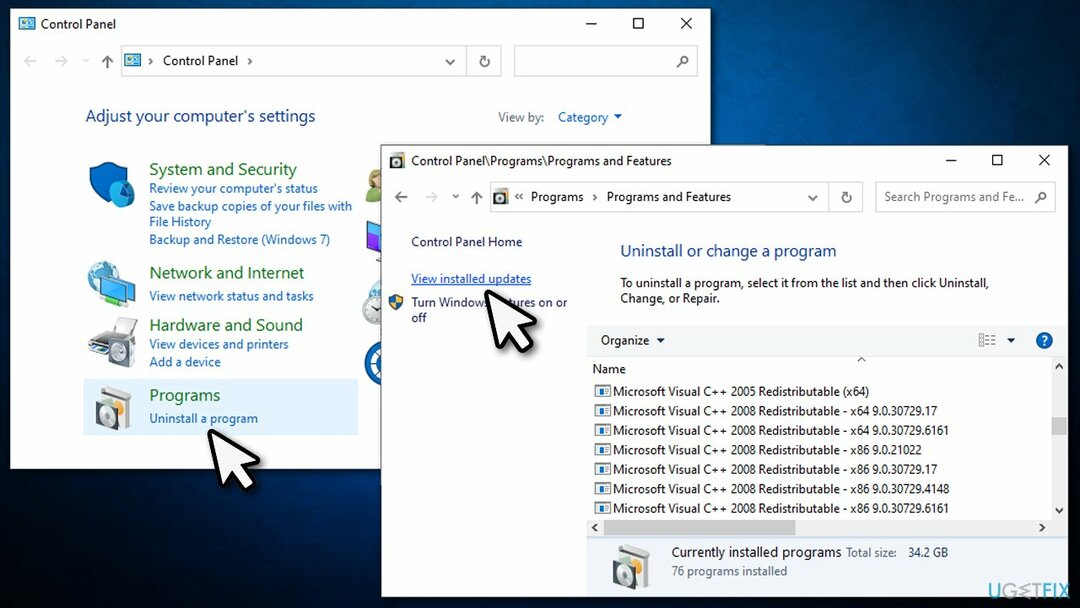
- Вляво изберете Вижте инсталираните актуализации
- Сортирайте актуализациите по дата и намерете Актуализация на функции до Windows 10 21H1 чрез пакет за активиране
- Кликнете веднъж върху актуализацията и щракнете Деинсталиране на върха
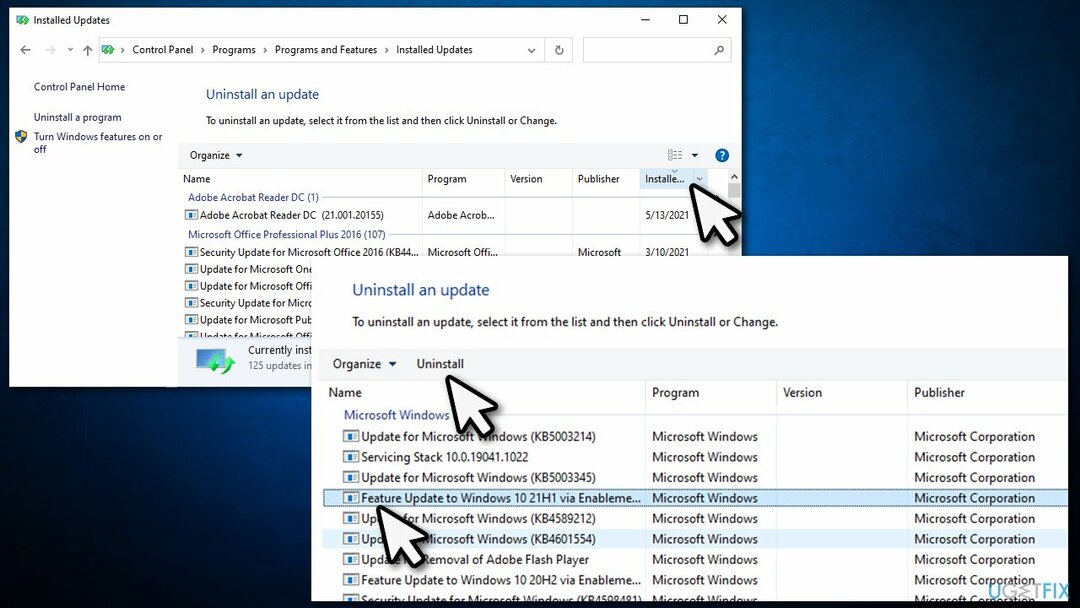
- Рестартирам вашата система.
Метод 2. Понижаване от Windows 21H1 до 1909 или по-стара версия
За да поправите повредена система, трябва да закупите лицензираната версия на Reimage Reimage.
Ако сте надстроили от 1909 или по-стара версия, трябва да предприемете различен подход за понижаване на операционната система:
- Щракнете с десния бутон върху Започнете и изберете Настройки
- Отидете на Актуализация и сигурност
- Изберете Възстановяване наляво
- Намери Върнете се към предишната версия на Windows 10 раздел
- Щракнете върху Първи стъпки
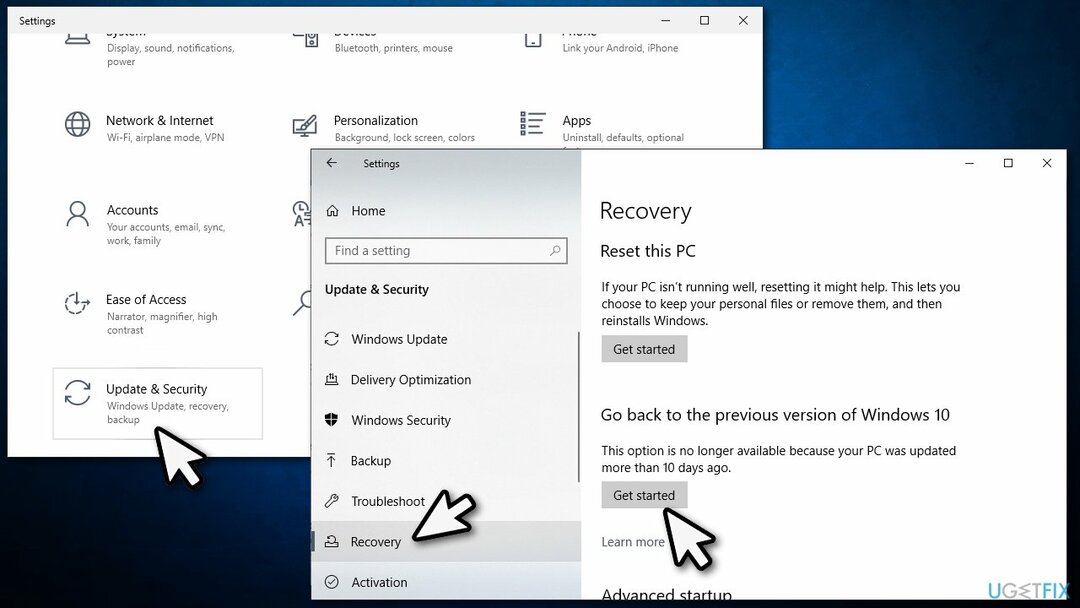
- Изберете причината, за да започнете процеса.
Забележка: този метод работи само 10 дни след като сте приложили най-новата версия на Windows.
Последни мисли
За да поправите повредена система, трябва да закупите лицензираната версия на Reimage Reimage.
Очевидно е, че този проблем е временен и разработчиците на игри трябва да разберат какво причинява Valorant да прави иконите черни и други проблеми. Въпреки това, може да отнеме известно време, преди това да се случи, така че бъдете търпеливи. Играта трябва автоматично да приложи най-новите пачове, доставени от Riot, така че всичко, което трябва да направите, е да стартирате стартираното, за да започнете този процес, след като това се случи. Засега трябва да се придържате към по-стара версия на Windows, ако не желаете да изпитвате споменатите грешки.
Поправете грешките си автоматично
Екипът на ugetfix.com се опитва да направи всичко възможно, за да помогне на потребителите да намерят най-добрите решения за отстраняване на грешките си. Ако не искате да се борите с техники за ръчен ремонт, моля, използвайте автоматичния софтуер. Всички препоръчани продукти са тествани и одобрени от нашите професионалисти. Инструментите, които можете да използвате, за да коригирате грешката си, са изброени по-долу:
Оферта
направи го сега!
Изтеглете корекцияЩастие
Гаранция
направи го сега!
Изтеглете корекцияЩастие
Гаранция
Ако не сте успели да поправите грешката си с помощта на Reimage, свържете се с нашия екип за поддръжка за помощ. Моля, уведомете ни всички подробности, които смятате, че трябва да знаем за вашия проблем.
Този патентован процес на поправка използва база данни от 25 милиона компоненти, които могат да заменят всеки повреден или липсващ файл на компютъра на потребителя.
За да поправите повредена система, трябва да закупите лицензираната версия на Reimage инструмент за премахване на зловреден софтуер.

Частен интернет достъп е VPN, който може да попречи на вашия доставчик на интернет услуги, правителство, както и трети страни от проследяването ви онлайн и ви позволяват да останете напълно анонимни. Софтуерът предоставя специални сървъри за торенти и стрийминг, като гарантира оптимална производителност и не ви забавя. Можете също така да заобиколите географските ограничения и да преглеждате услуги като Netflix, BBC, Disney+ и други популярни стрийминг услуги без ограничения, независимо къде се намирате.
Атаките на злонамерен софтуер, особено ransomware, са най-голямата опасност за вашите снимки, видеоклипове, работни или училищни файлове. Тъй като киберпрестъпниците използват стабилен алгоритъм за криптиране за заключване на данни, той вече не може да се използва, докато не бъде платен откуп в биткойни. Вместо да плащате на хакери, първо трябва да опитате да използвате алтернатива възстановяване методи, които биха могли да ви помогнат да извлечете поне част от загубените данни. В противен случай можете също да загубите парите си, заедно с файловете. Един от най-добрите инструменти, който може да възстанови поне част от криптираните файлове - Професионално възстановяване на данни.